Kann ich WLMP in MP4 auf dem Windows oder Mac umwandeln?
WLMP ist eine von Windows Live Movie Maker erstellte Projektdatei, bei dem später der Live-Aspekt fallen gelassen wurde und 2012 deshalb auf Windows 7 und Windows 8 in Windows Movie Maker (nicht zu vergleichen mit dem vorherigen Windows Movie Maker) umbenannt wurde. Wenn Sie die Dateien von WLMP in MP4 umwandeln möchten, müssen Sie einen richtigen Videon Converter finden.
WLMP-Dateien in MP4 auf dem Windows umwandeln
Die WLMP-Datei ist keine Videodatei, deshalb lassen sich WLMP mit einem regulären Video Converter nicht in MP4 umwandeln. Sie müssen die Datei mit der Software öffnen, welche die WLMP-Dateien erstellt hat – Windows (Live) Movie Maker. Im Allgemeinen können Sie WLMP mit Windows (Live) Movie Maker einfach in MP4 exportieren. Wenn Sie die Option aber nicht finden können oder Sie die WLMP-Dateien in andere Formate als MP4 umwandeln möchten, so verwenden Sie einen gewöhnlichen Video Converter, der das WMV-Format unterstützt. Hierfür empfehle ich den UniConverter für Windows, denn der ist imstande, WLMP in fast jedes Format umzuwandeln.
Wie kann man WLMP in MP4 und andere Videoformate umwandeln?
Schritt 1: Speichern Sie WLMP-Dateien in einem WMV-Video
Starten Sie den Windows (Live) Movie Maker vom "Start"-Menü aus und gehen Sie zu "Datei" > "Projekt öffnen", um Ihre WLMP-Datei zu öffnen. Gehen Sie anschließend zu "Datei" > Kategorie "Film speichern", um "WMV" als Ausgabeformat zu wählen.
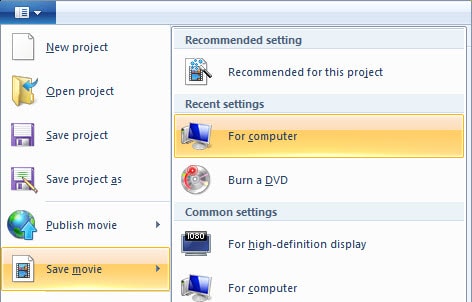
Schritt 2: Fügen Sie dem WLMP Converter die entsprechenden WMV-Dateien hinzu
Nachdem der iSkysoft WLMP Converter heruntergeladen und installiert wurde, starten Sie das Programm und importieren die vorhandenen MP4-Dateien zum Programm. Sie können die MP4-Dateien durch Ziehen und Ablegen dem Hauptfenster des Programms beifügen, oder Sie klicken alternativ auf die Schaltflächen "Hochladen", um die WMV-Dateien manuell ausfindig zu machen.

Schritt 3: Wählen Sie MP4 als Ausgabeformat
Der WMLP Video Converter unterstützt mehr als 150 Formate. Um das Ausgabeformat zu wählen, klicken Sie auf die Option "Ausgabeformat" auf der rechten Seite und gehen Sie dann zu "Format" > "Video", um das gewünschte Format wie MP4, MOV, AVI usw. auszuwählen. Sollten Sie den Codec, die Auflösung, die Bildfrequenz und andere Einstellungen ändern wollen, klicken Sie die Option "Einstellungen" am unteren Rand der Benutzeroberfläche an.
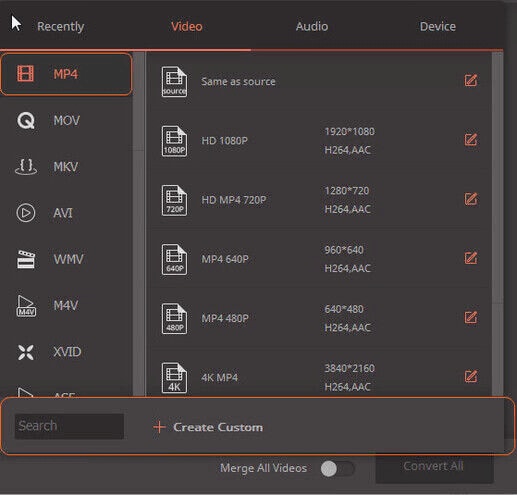
Schritt 4: Beginnen Sie mit dem Konvertierungsvorgang von WLMP in MP4 oder andere Formate
Durch das anschließende Anklicken der Schaltfläche "Konvertieren" werden alle beigefügten Videos ins MP4-Format oder andere Formate Ihrer Wahl umgewandelt. Nach wenigen Minuten erscheint eine Meldung in der rechten unteren Ecke Ihres Computers. Das bedeutet, dass der Konvertierungsvorgang vollendet ist und Sie das Video ganz nach Bedarf verwenden können.

Warum wählen Sie UniConverter für Mac/Windows
| Produkte |
Kostenlose Video Converters
|
Online-Converters
|
|
|---|---|---|---|
| Stützen Sie alle Video-Formate wie MP4, MOV, FLV, MKV, etc |
|
Begrenzte Unterstützung | Begrenzte Unterstützung |
| Professionelle Umwandlung von WMLP in MP4 ohne Qualitätsverlust |
|
|
|
| Konvertierungsgeschwindigkeit | Sehr schnell | Normal | Langam |
| Wandeln Sie wmv-Videos in ein MP4-Format um, das von Youtube, Facebook und anderen |
|
Begrenzte Unterstützung | Begrenzte Unterstützung |
| Anzeige mit der geschätzten Konvertierungszeit |
|
||
| Wandeln Sie WMLP-Dateien direkt auf iPhones, iPads, Android-Handys und anderen tragbaren Geräten um |
|
Begrenzte Unterstützung | Begrenzte Unterstützung |
| Abrufen und Hinzufügen der Film- & Fernsehsendungs-Metadaten |
|
||
| Individuelle Gestaltung und Bearbeitung der WMV-Videos vor der Umwandlung |
|
Begrenzte Unterstützung | Begrenzte Unterstützung |
| Unterstützen Mac/Windows |
|
Begrenzte Unterstützung |
|
| 24-Stunden Kundenbetreuung |
|
Begrenzte Unterstützung | Begrenzte Unterstützung |
Tipps: Fragen zum Umwandeln von WLMP-Dateien
Sehen Sie unten die Fragen und Antworten durch, um mehr über die Umwandlung von WLMP-Dateien zu erfahren. Sie können in den Kommentarfeldern auch auch Ihre eigenen Fragen stellen.
Wo kann ich Windows Movie Maker downloaden?
Windows Movie Maker (2012) ist Teil der Windows Essentials Suite. Sollte die Software nicht in Ihrem Windows 7- oder Windows 8-System enthalten sein, downloaden Sie es hier. Wählen Sie während der Installation entweder nur Movie Maker oder auch andere Optionen wie Fotogalerie, Messenger, Writer usw.
Kann ich WLMP auf dem Mac in MP4 umwandeln?
Nein, Sie können WLMP auf Ihrem Mac nicht in MP4 umwandeln. Um WLMP-Dateien umzuwandeln, benötigen Sie Windows Movie Maker – eine Software, die leider nicht kompatibel mit Mac ist. Um einen WLMP-Film auf Mac abspielen zu können, müssen Sie einen Film aus einer WLMP-Datei erstellen und die erstellte Videodatei dann in ein MOV-Format umwandeln. Eine direkte Umwandlung von WLMP-Dateien mit WLMM (Windows Live Movie Maker) ins MOV-Format ist nicht möglich.
Kann ich WLMP-Dateien auf dem Windows Media Player abspielen?
Nein, Sie sollten Ihre WLMP-Datei in ein WMV-Video umwandeln, ehe Sie die Datei im Windows Media Player abspielen.
Kann ich WLMP-Dateien auf YouTube hochladen?
Wie ich zu Beginn bereits erklärte, ist WLMP eigentlich kein Videodatei und kann somit auf YouTube hochgeladen werden. Um Ihren WLMP-Film mit Freunden teilen zu können, öffnen Sie einfach Ihre WLMP-Datei mit Windows Live Movie Maker und posten es direkt von dort auf YouTube. Ersatzweise können Sie WLMP auch in eine Videodatei exportieren, die von YouTube unterstützt wird, und sie dann einzeln hochladen.
